fnを押しながらF7、F8、F9、F10を押すと変換できます。

タッチバー搭載機種の場合もfnキーを押すことでファンクションキーが表示されます(詳細:Touch Bar 搭載の MacBook Pro でファンクションキーを使う方法 - Apple サポート)
一応まとめておくと、
fn + F7 -> 全角カタカナ
fn + F8 -> 半角カタカナ
fn + F9 -> 全角アルファベット
fn + F10 -> 半角アルファベット
fnキーを押すのが面倒な場合は、設定を変更することでファンクションキーを押すだけで変換できるようになります。
標準のファンクションキーとして使う設定をする手順
画面左上の『林檎マーク』から『システム環境設定』をクリックします。
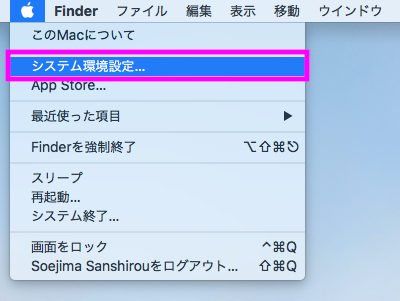
『キーボード』をクリックします。

『キーボード』タブの『F1、F2などのキーを標準のファンクションキーとして使用』にチェックをいれます。

これでF7、F8、F9、F10を押すだけで各種文字変換が使えるようになります。
おわりに
windowsやLinux、ChromebookでF7〜F10を多様しているとmacの文字変換が結構不便に感じることがあるので、ファンクションキー設定変更で解決です。